8 Spôsobov, ako uzamknúť obrazovku vo Windows 11

Neprajete si, aby sa niekto dostal k vášmu počítaču, zatiaľ čo nie ste blízko? Vyskúšajte tieto efektívne spôsoby, ako uzamknúť obrazovku vo Windows 11.
Neprajete si, aby sa niekto dostal k vášmu počítaču, zatiaľ čo nie ste blízko? Vyskúšajte tieto efektívne spôsoby, ako uzamknúť obrazovku vo Windows 11.
Uzamknutie obrazovky počítača Microsoft Windows 11 je dôležité pre ochranu vašich údajov pred zvedavými očami. To platí najmä na pracovisku. Nikto, s kým pracujete, nepotrebuje vidieť tú fotografiu, keď ste sa prezliekli za Ulala z Space Channel 5 na Halloween v roku 2000. Väčšina z nás preferuje zamknúť svoje obrazovky vždy, keď odchádzame z nášho pracovného priestoru na stretnutie alebo klebety o hrozných šatách, ktoré dnes nosí Trisha.
Viete však, že existuje viacero rôznych spôsobov, ako môžete uzamknúť obrazovku svojho počítača Windows 11? Áno, je to pravda. V tejto príručke sa podelím o niektoré populárne a jednoduché metódy uzamknutia obrazovky vo Windows 11. Môžete vyskúšať akýkoľvek spôsob, ktorý sa vám zdá najvhodnejší.
Obsah
Metóda 1: Uzamknutie obrazovky Windows 11 pomocou klávesovej skratky
Je to pravdepodobne najobľúbenejší spôsob, ako uzamknúť obrazovku vášho počítača Windows 11, a pravdepodobne túto metódu používate na uzamknutie obrazovky. Uhádli ste správne. Hovorím o skratke na uzamknutie obrazovky na počítačoch s Windows. Umožňuje vám zamknúť obrazovku stlačením dvoch klávesov, bez toho aby ste museli klikať po obrazovke alebo prechádzať ponukami.
Skratka je kombinácia klávesov Windows + L. Túto skratku môžete používať doslova z akejkoľvek obrazovky. Nezáleží na tom, či prehliadate prieskumník súborov, počúvate pieseň, online streamujete film alebo upravujete fotografiu, stlačte uvedené klávesy na klávesnici a počítač sa okamžite uzamkne.
Metóda 2: Uzamknutie obrazovky z ponuky Štart
Ďalšia bežne používaná metóda na uzamknutie obrazoviek v počítačoch Windows 11 je použiť možnosť uzamknutia z ponuky Štart. Mnohí ľudia uprednostňujú túto možnosť, pretože je takmer podobná vypnutiu počítača.
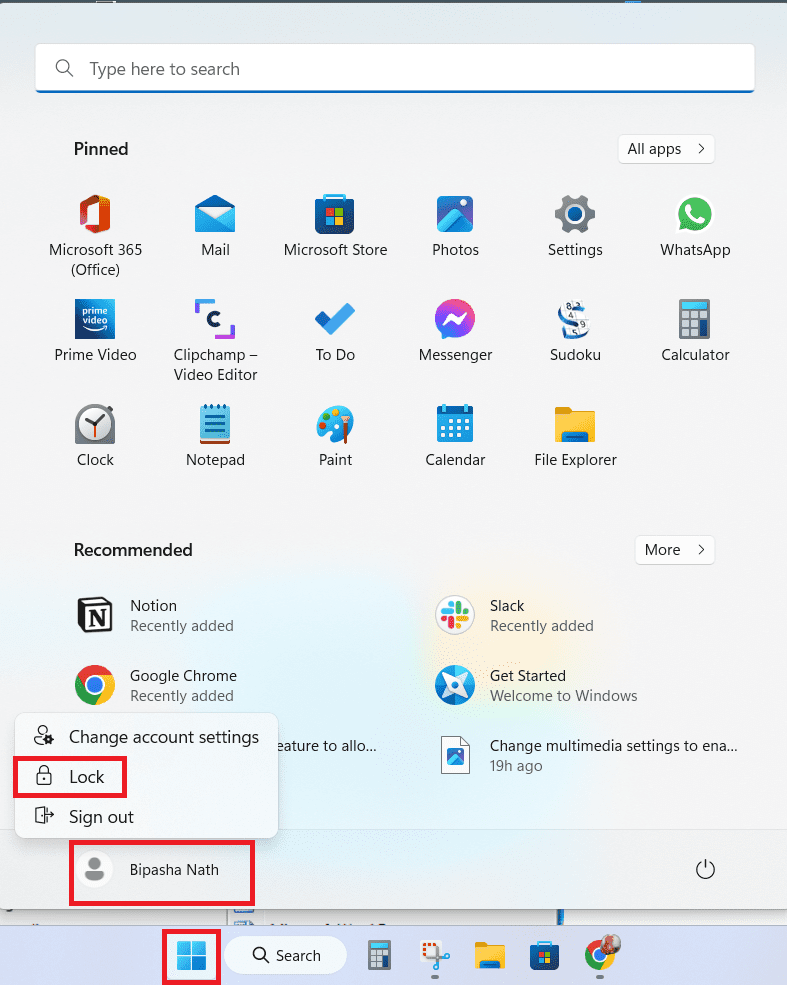
Metóda 3: Prejdite na uzamknutú obrazovku pomocou Ctrl + Alt + Delete
Všimli ste si niekedy, že stlačenie Ctrl + Alt + Delete vás presunie na uzamknutú obrazovku Windows, ktorá má tiež možnosť Uzamknúť? Ak ste si toho nevšimli, skúste to pri najbližšej kombinácii kláves.
Výhodou použitia tejto techniky je, že môžete použiť túto klávesovú skratku z akejkoľvek obrazovky, vrátane keď sledujete film a okamžite potrebujete uzamknúť svoj počítač. Tu sú jednoduché kroky, ktoré musíte nasledovať, ak chcete uzamknúť obrazovku svojho počítača z tohto menu Windows.
Metóda 4: Automaticky uzamknúť obrazovku pomocou ochranného programu
To je mimoriadne užitočná metóda pre tých, ktorí sa často ocitnú mimo svojho pracovného priestoru dlhšie, ako sa očakávalo. V takýchto prípadoch si môžete byť istí, že vaša obrazovka sa uzamkne, ak zostane nečinná počas vopred definovaného času. Čo je ešte viac, metóda zahŕňa použitie vašej preferovanej fotografie alebo textu ako ochranného programu. Používatelia Windows 11 môžu nasledovať tieto kroky a aktivovať ochranný program, ktorý sa objaví na ich uzamknutej obrazovke po vopred definovanom čase.
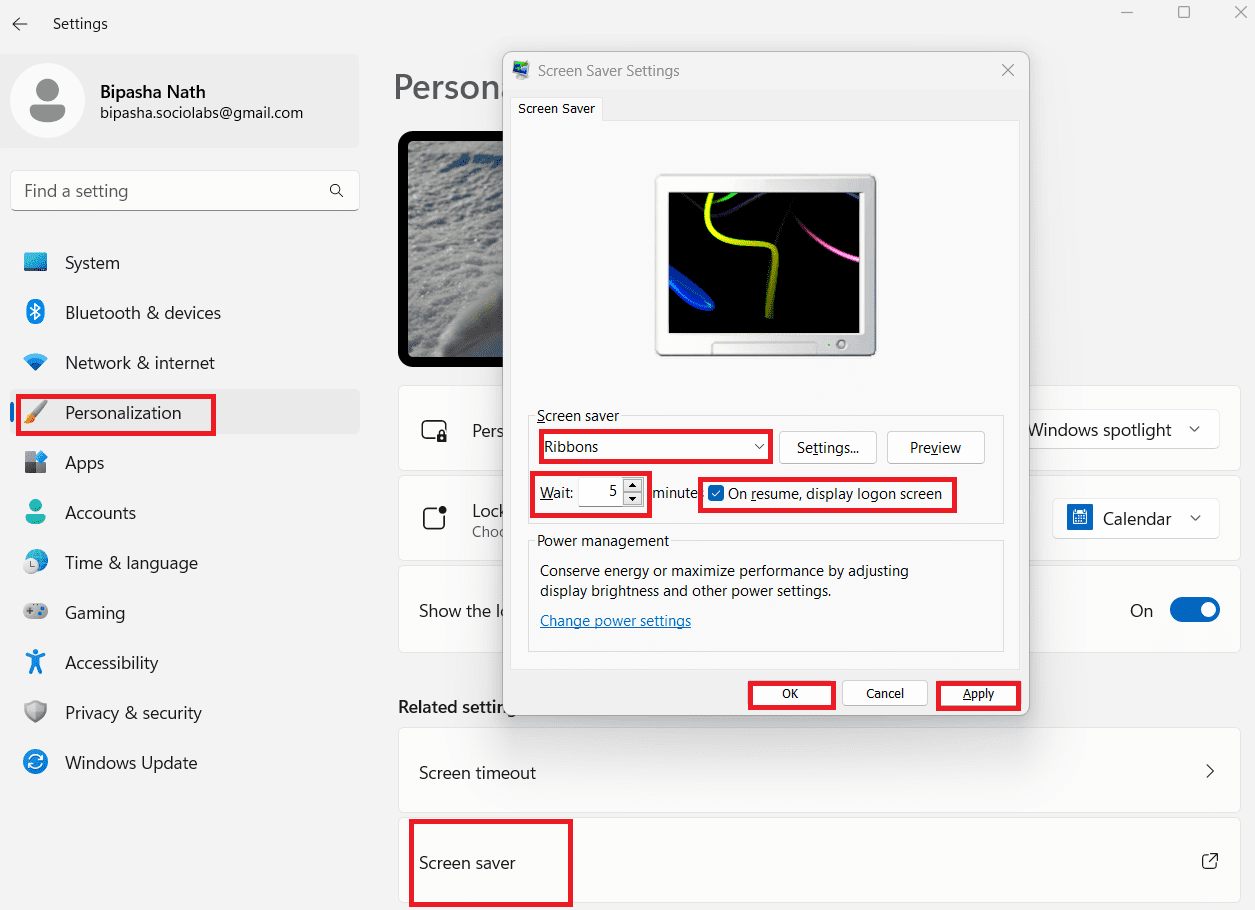
Metóda 5: Uzamknutie obrazovky pomocou vlastnej skratky
Ako ste zistili, ak je klávesové stláčanie pre vás príliš zložitá, môžete si vytvoriť skratku, ktorá uzamkne vašu obrazovku. Môžete umiestniť túto skratku na akékoľvek miesto podľa vášho výberu.
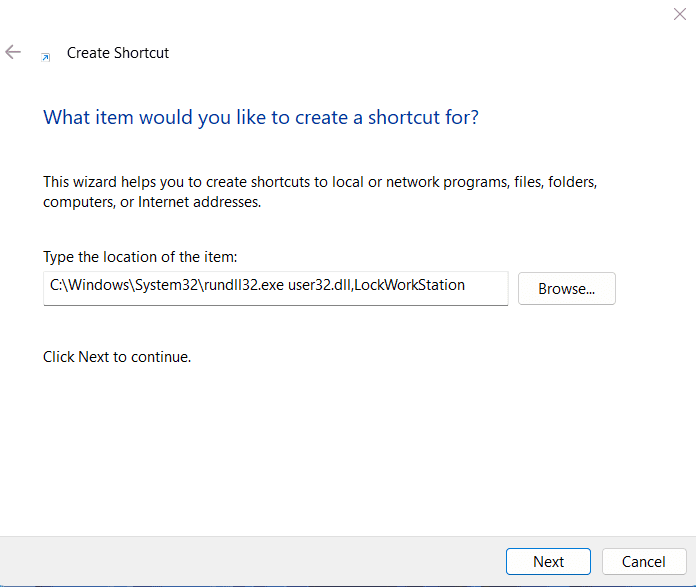
C:\Windows\System32\rundll32.exe user32.dll,LockWorkStation
Teraz máte skratku na uzamknutie obrazovky, ktorú môžete dvojkliknúť kedykoľvek odídete od svojho stola. Môžete to posunúť aj na vyššiu úroveň a pripnúť na panel úloh. V takom prípade ju musíte kliknúť raz, aby ste uzamkli obrazovku svojho počítača.
Metóda 6: Uzamknutie obrazovky pomocou príkazového riadku
Ak ste expert na Windows alebo radi používate príkazový riadok na vykonávanie rôznych úloh na svojom počítači, môžete to využiť na uzamknutie obrazovky vášho počítača. Pomocou tohto textovo orientovaného používateľského rozhrania môžete zadávať vstupy cez klávesnicu a uzamknúť svoj ekran vo Windows 11. Nasledujúce kroky vás navedú, ako uzamknúť obrazovku pomocou príkazového riadku:
Rundll32.exe user32.dll,LockWorkStation
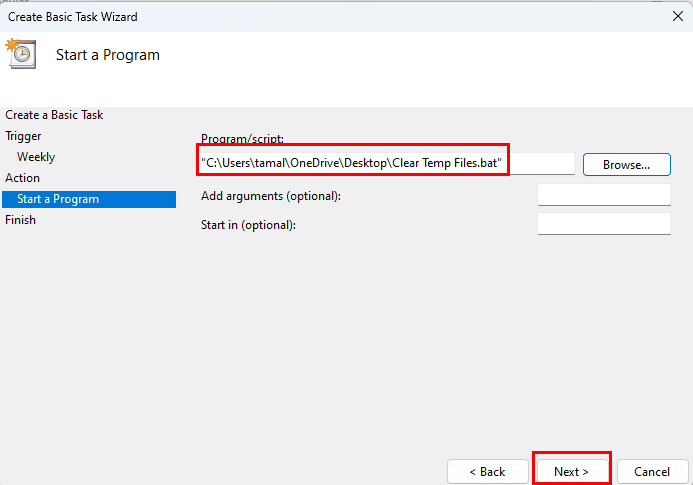
Metóda 7: Použite Správcu úloh
Správca úloh Windows 11 vám umožňuje monitorovať a ovládať rôzne procesy na vašom počítači. Odtiaľto môžete tiež uzamknúť obrazovku vo Windows 11. Mnohým z vás sa to môže zdať prekvapujúce; však, je to možné vykonať pomocou týchto jednoduchých krokov:
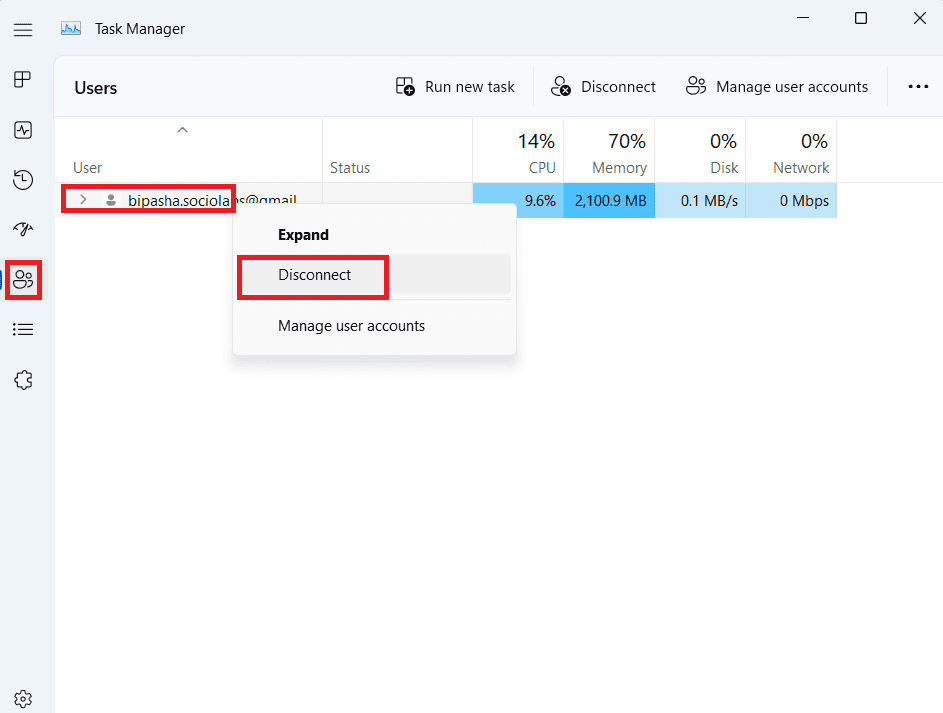
Metóda 8: Použite funkciu dynamického uzamknutia na uzamknutie obrazovky
Môžete aktivovať funkciu dynamického uzamknutia na svojom počítači Windows 11. Táto funkcia dokáže cítiť slabý signál medzi vaším Bluetooth zariadením a počítačom. Keď pripojíte svoj počítač Windows 11 k Bluetooth zariadeniu, systém sa stane schopným rozpoznať, či ste od počítača preč alebo nie.
Príkladom je Bluetooth zariadenie, vaš telefón, a vezmete si toto zariadenie so sebou, keď sa od počítača vzdialite. V takom prípade sa Bluetooth signál oslabí a uzamkne váš počítač.
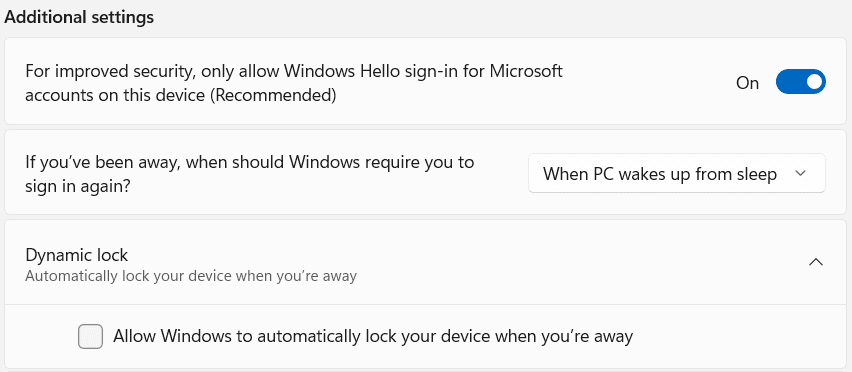
Záver
Ked ste sa vzdialili od počítača na krátku prestávku alebo potrebujete opustiť svoje miesto na krátku prestávku, uzamknutie obrazovky je lepšie ako vypnutie počítača. Odomknutie počítača trvá menej času ako jeho spustenie, zatiaľ čo zabezpečuje ochranu údajov počítača pred zvedavými očami vo vašej kancelárii / spoločnom pracovnom priestore.
Existuje niekoľko spôsobov, ako uzamknúť obrazovku vo Windows 11. Môžete sledovať kroky uvedené v tomto článku, aby ste uzamkli svoj počítač pomocou akýchkoľvek metód. Ktorý z nich považujete za najjednoduchší? Povedzte nám v komentároch. A nezabudnite zdieľať tento článok prostredníctvom rôznych sociálnych médií so svojimi priateľmi a sledovateľmi.
Môžete sa tiež pozrieť, ako prispôsobiť zamknutú obrazovku počítača vo Windows 11 a čo robiť, keď Windows 11 nezobrazuje uzamknutú obrazovku,
Existuje mnoho dôvodov, prečo sa váš notebook nemôže pripojiť k sieti Wi-Fi, a preto existuje mnoho spôsobov, ako túto chybu opraviť. Ak sa váš notebook nemôže pripojiť k sieti Wi-Fi, môžete vyskúšať nasledujúce spôsoby, ako tento problém vyriešiť.
Po vytvorení bootovacieho USB zariadenia na inštaláciu systému Windows by používatelia mali skontrolovať výkon bootovacieho USB zariadenia, aby zistili, či bolo vytvorené úspešne alebo nie.
Niekoľko bezplatných nástrojov dokáže predpovedať poruchy disku skôr, ako k nim dôjde, čo vám poskytne čas na zálohovanie údajov a včasnú výmenu disku.
Pomocou správnych nástrojov môžete skenovať systém a odstrániť spyware, adware a iné škodlivé programy, ktoré sa môžu vo vašom systéme ukrývať.
Keď sa počítač, mobilné zariadenie alebo tlačiareň pokúša pripojiť k počítaču so systémom Microsoft Windows cez sieť, môže sa zobraziť chybové hlásenie „Sieťová cesta sa nenašla – chyba 0x80070035“.
Modrá obrazovka smrti (BSOD) je bežná a nie nová chyba systému Windows, ktorá sa vyskytuje, keď sa v počítači vyskytne nejaká závažná systémová chyba.
Namiesto vykonávania manuálnych operácií a operácií s priamym prístupom v systéme Windows ich môžeme nahradiť dostupnými príkazmi CMD pre rýchlejší prístup.
Po nespočetných hodinách používania svojho notebooku a stolového reproduktora na vysokej škole mnohí ľudia zistia, že niekoľko šikovných vylepšení môže premeniť ich stiesnený internátny priestor na dokonalé streamovacie centrum bez toho, aby museli minúť veľa peňazí.
Z Windowsu 11 bude Internet Explorer odstránený. V tomto článku vám WebTech360 ukáže, ako používať Internet Explorer v systéme Windows 11.
Touchpad notebooku neslúži len na ukazovanie, klikanie a približovanie. Obdĺžnikový povrch podporuje aj gestá, ktoré umožňujú prepínať medzi aplikáciami, ovládať prehrávanie médií, spravovať súbory a dokonca aj zobrazovať upozornenia.









